
También hemos hablado de cómo personalizar cinta de opciones en Autocad que podéis consultar y adaptar el programa a vuestras necesidades.
Como ya sabes si tienes instalado o acabas de instalar Autocad 2015, la barra de comando aparecerá como vemos en la imagen inferior.

Si has cambiado de una versión anterior a una más actual y te gustaba que la barra ocupara toda la pantalla de forma horizontal, solo tienes que pinchan sobre la barra de comando y sin solar el botón del ratón la arrastraríamos hacia abajo y cuando cambie de tamaño soltamos y tendremos la barra como vemos en la imagen inferior. Para volver a tener como estaba realizamos la misma operación pero a la inversa, es decir, hacia arriba.

Ahora vamos a ver las opciones que nos permite modificar. Pulsamos sobre la opción de personalizar que aparece en la barra de herramientas y podremos seleccionar una serie de opciones, como vemos en la imagen inferior.
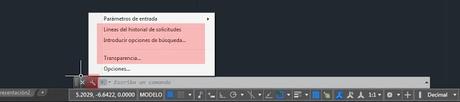
TRANSPARENCIA. Muchas veces necesitamos que nuestra zona de dibujo sea la mayor posible, por lo que con la opción de transparencia podemos bajar la opacidad de la barra de comando y así visualizar más espacio de trabajo.
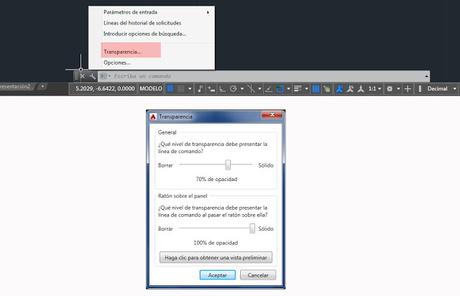
INTRODUCIR OPCIONES DE BÚSQUEDA. Esta opción sirve para modificar los parámetros predeterminados por Autocad para la realización de búsqueda de la barra de comando, como el autocompletar, autocorrección. Yo personalmente lo dejaría tal cual esta.
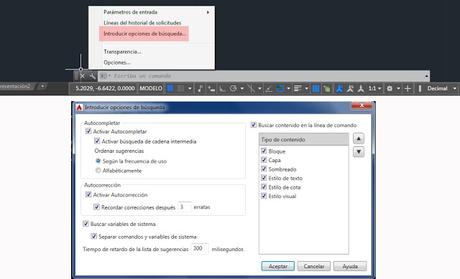
LINEAS DEL HISTORIAL DE SOLUCITUDES. Cuando escribimos un comando aparecen varias líneas con las acciones que estamos realizando, está predeterminado en 3, con esta opción y con el comando CLIPROMPTLINES, podemos modificar las líneas que nos mostrara Autocad en la barra de comando.

Al pulsar sobre esta opción automáticamente en el barra de comando aparece el comando CLIPROMPTLINES, ahora nos pide que escribamos el número de líneas que se mostraran. Pulsamos INTRO.
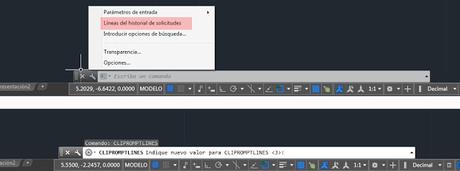
Estas son las opciones más importantes que podemos cambiar en la barra de herramientas de Autocad. Ya sabes que si quieres personalizar el programa puedes seguir estos pasos. Muchas Gracias.


